פרסומת
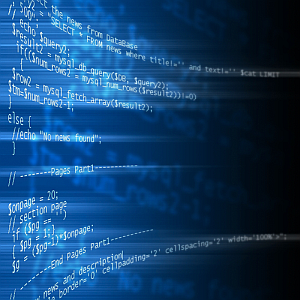 אחד הדברים שאני מוצא את עצמי עושה לעתים קרובות יותר מאז הצלילה לתחום ה- IT הוא ניטור ובדיקת מצב השירותים הפועלים במחשבים ברחבי החברה.
אחד הדברים שאני מוצא את עצמי עושה לעתים קרובות יותר מאז הצלילה לתחום ה- IT הוא ניטור ובדיקת מצב השירותים הפועלים במחשבים ברחבי החברה.
יש את הדרך הסטנדרטית לניהול שירותים שרוב האנשים משתמשים בה משום שהיא ידועה וקלה למדי. זה כרוך בביצוע בקרות מנהליות או כניסה ללוח הבקרה, חיפוש אחר השירותים וביצוע מה שאתה צריך לעשות.
אם אתה רוצה לנהל את השירותים הפועלים במחשב או בשרת אחר שלך רשת, אתה צריך ללכת לניהול מחשבים, להתחבר למחשב המרוחק ואז לנהל אותם שירותים.
אין שום דבר פסול בנקיטת גישה זו - למעשה מנהלי מערכות בכל מקום משתמשים בכלי השירות הרגילים של Windows כדי לנהל את התשתית בארגון. אבל, מה אם תוכלו לפקח, לעצור ולהתחיל שירותים על ידי הקלדת שורה אחת בשורת הפקודה?
בקרת שירותים משורת הפיקוד
יתכן שתצטרך להפסיק שירותים הפועלים במחשב לקוח כדי שתוכל להתקין מחדש תוכנה מסוימת. או אולי אתה צריך להפעיל מחדש את השירותים הפועלים בשרת מכיוון שתוכנה מסוימת אינה פועלת כראוי.
עד עכשיו, ככל הנראה, ניהלת שירותים במחשבי לקוח הפועלים ברשת שלך באמצעות כלי השירות הרגיל. זהו כלי השירותים שתפעיל ב- כלי ניהול קטע של לוח הבקרה.
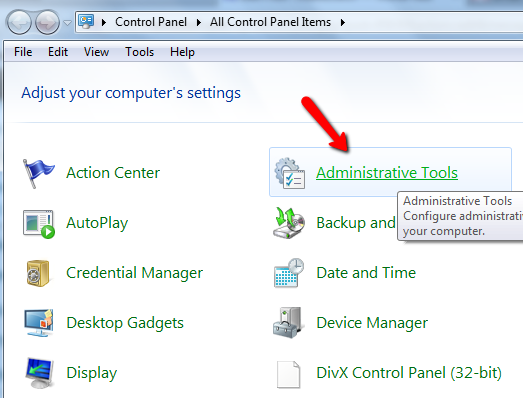
בכלי ניהול אתה יכול לעבור ישירות לכלי השירותים, או לפתוח את ניהול המחשבים אם ברצונך לגשת למחשב אחר ברשת שלך.
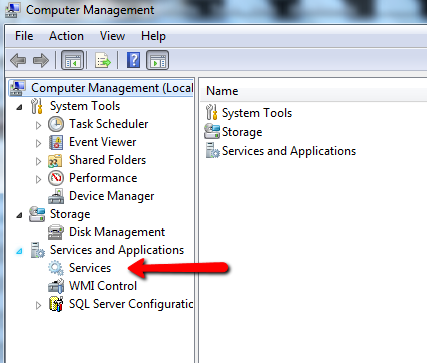
כדי לגשת למחשב אחר, פשוט לחץ על פעולה, "התחבר למחשב אחר"ואז הקלד את שם הרשת של המחשב.
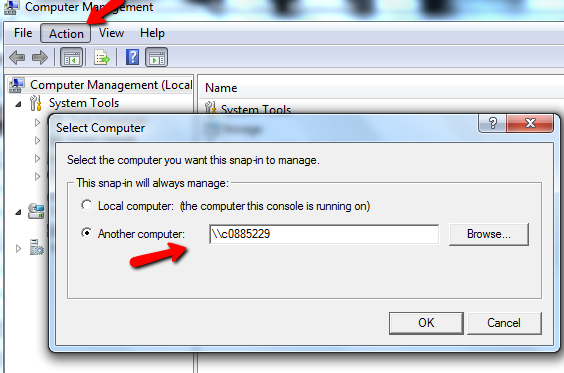
אז אתה יכול לפתוח את כלי השירותים.
דרך קלה יותר לניהול שירותים
אז בכל מקרה, זו הדרך הארוכה. הדרך הקצרה והמהירה יותר היא להשתמש בפקודה "SC".
אתה בטח מכיר את הפקודה NET. פקודת SC כמעט זהה ל- NET, אלא שהיא יכולה גם ליצור שירות, בנוסף לניטור, עצירה והפעלתם. החשוב מכל, אתה יכול להוציא את פקודת SC כנגד מחשבים אחרים ברשת (בהנחה שיש לך זכויות מנהל).
ביצוע שאילתת SC מול מחשב תקנה לך את כל השירותים המותקנים והאם הם פועלים. כשאתה מפיק את הפקודה "שאילתת SC \\ ** שם מחשב ** | עוד" תקבל פלט כמוצג כאן.
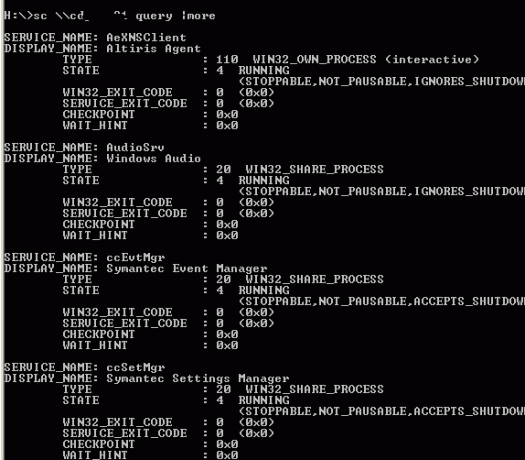
כפי שאתה יכול לראות, זה נותן לך את מצב השירות, את סוג השירות ופרמטרים אחרים. לצורך התרגילים כאן אנו הולכים לשים לב רק למצב השירותים.
אם ברצונך לרשום רק את השירותים שכרגע אינם פועלים (עצורים), תנפיק את הפקודה, "SC \\ ** שם מחשב ** שאילתה מצב =" לא פעיל "| עוד"
החלק | יותר של הפקודה גורם להפסקת הפלט בכל מסך כך שתוכל לגלול.
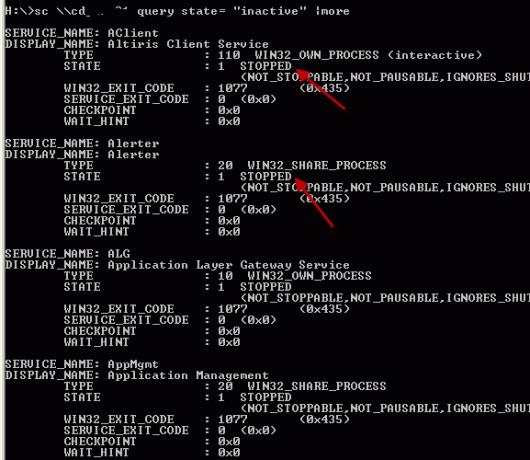
כפי שאתה יכול לראות, השירותים הללו נעצרים כולם. עכשיו, במקום שתצטרך לחפור בכל השירותים האלה, אם אתה יודע את שם השירות, אתה יכול פשוט להוציא את הפקודה "SC \\ ** שם מחשב ** שאילתה ** שם שירות **"
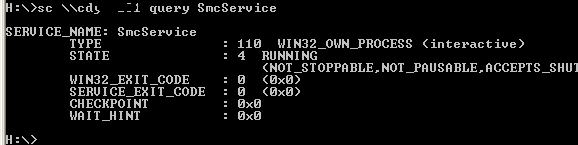
זה ידווח בחזרה עם הסטטוס הנוכחי של השירות הזה ותו לא. כדי להפסיק מרחוק שירות, כל שעליכם לעשות הוא להוציא את פקודת העצירה, "SC \\ ** שם מחשב ** עצור ** שם שירות **"
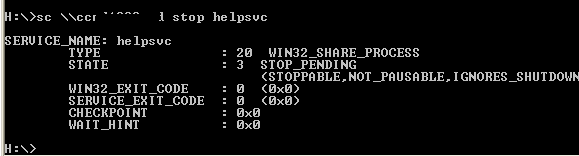
הפלט יציג מצב של "עצור-תלוי", אך לאחר מספר רגעים, אם תשאל שוב את השירות, תראה שהוא כבר לא פועל. אתה יכול להתחיל אותו על ידי הוצאת אותה פקודה, אך החלפת "עצור" ב"התחל ".
יצירת סקריפט לשאילתה, עצור או התחל שירות כלשהו
אוקיי, אז עכשיו שיש לך את היסודות, הגיע הזמן לכתוב סקריפט שיעצור כל שירות שתרצה בלי צורך לזכור את מחרוזת הפקודה המדויקת. אנו יכולים לעשות זאת על ידי כתיבת סקריפט Windows אמין, כדלקמן.
כשאתה מפעיל את הסקריפט הזה, הוא יבקש ממך את שם השירות שאתה רוצה להפסיק או להתחיל.
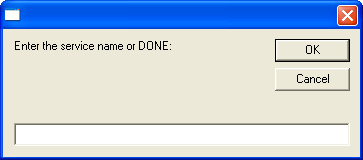
ואז אם ברצונך להפסיק או להפעיל את השירות.
![כיצד לשלוט בשירותי הפעלה באמצעות פיקוד SC [Windows] sc7](/f/4fb060c43e742db6ee412e605f7f88c8.png)
משתמש ב ">> c: \ temp \ results.txt" הפקודה, היא מוציאה את תוצאות העצירה וההתחלה ושגיאות לקובץ טקסט בו תוכלו להשתמש כדי לראות אם הפקודה עבדה.
כשהפעלתי את התסריט למעלה, עקבתי אחריו עם שאילתה מהירה של השירות לפני ואחרי הפעלת הסקריפט.
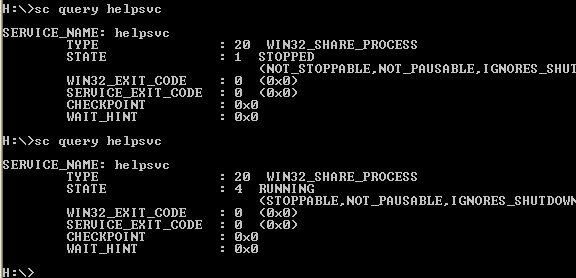
כפי שאתה יכול לראות, השירות שהפסקתי - helpsvc - פעל. הפעלתי את סקריפט Windows כדי לעצור את זה, שאלתי אותו וזה הופסק.
אם אתה רוצה להיות ממש מהודר, אתה יכול להוסיף קטע לתסריט שמספק את כל הנוכחי התקנת שירותים במחשב שלך לקובץ טקסט שאתה יכול לבדוק לפני שאתה מחליט איזה שירות לעצור או התחל. הפקודה לכך תהיה "Sc \\" & strComputer & "שאילתה> c: \ temp \ services.txt".
כפי שאתה יכול לראות, פקודת SC יכולה להיות דרך די חזקה ויעילה לניהול שירותים בכל מחשב, ואם יש לך כישרון עם סקריפטים של Windows, אתה יכול אפילו להפוך את התהליך לאוטומטי כדי להפוך את העבודה שלך לאחידה קל יותר.
האם אתה חושב שפקודת SC יכולה להועיל עבורך? מה עם סקריפט אוטומטי שמריץ את הפקודה? שתף את הרעיונות והמחשבות שלך בקטע התגובות למטה.
אשראי תמונה: Shutterstock
לראיין תואר ראשון בהנדסת חשמל. הוא עבד 13 שנה בהנדסת אוטומציה, 5 שנים בתחום ה- IT, וכעת הוא מהנדס אפליקציות. כעורך מנהל לשעבר של MakeUseOf, הוא דיבר בכנסים ארציים להמחשת נתונים והופיע בטלוויזיה וברדיו הארציים.


